C4D和OC如何制作大理石场景发布时间:暂无
课后作业。
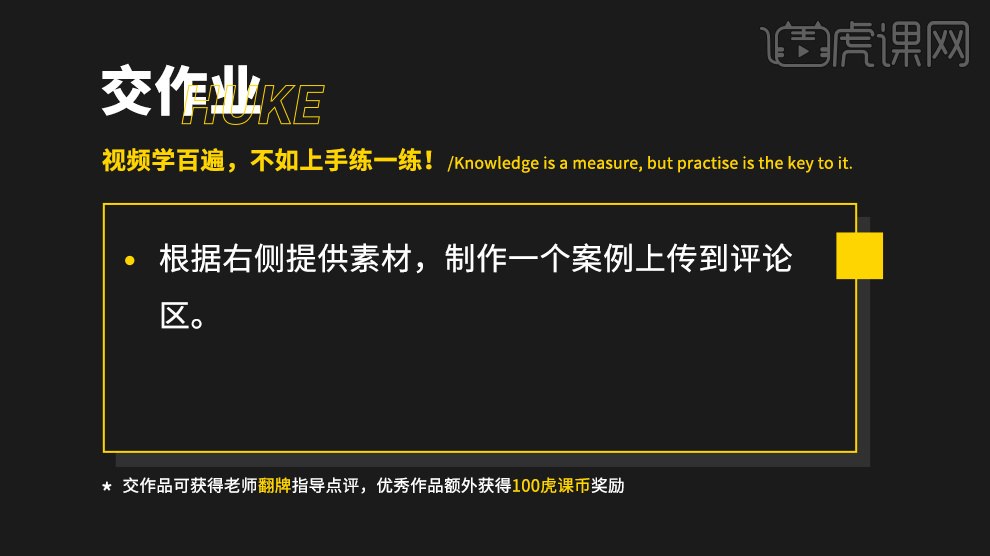
1、本节课讲解C4D-大理石场景的海报制作,本节课中用到的素材,会放置在素材包内,请各位学员点击右侧黄色按钮自行下载安装。

2、首先我们将准备好图片载入进来进行一个参考,然后在【样条线】工具中绘制一个矩形如图所示。
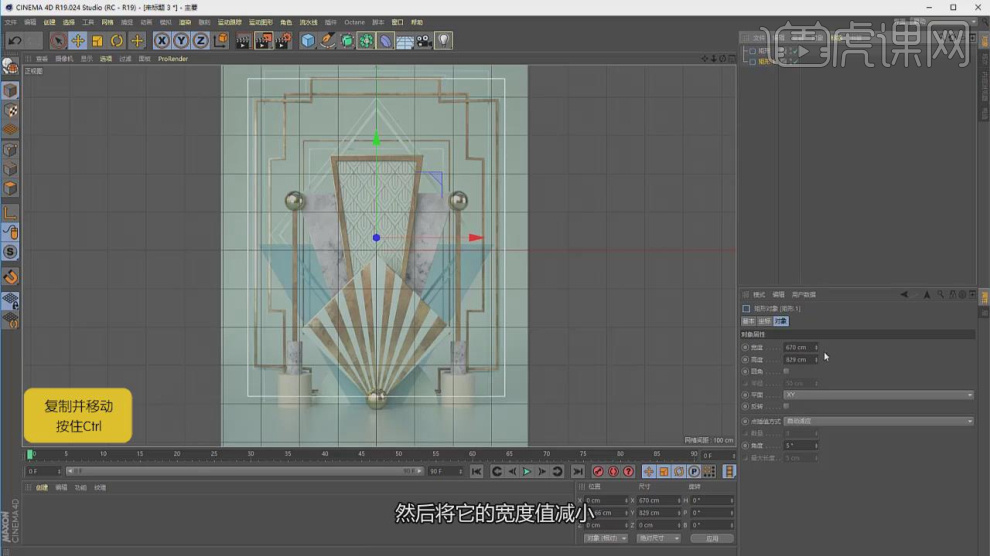
3、参考图片创建部分的样条线路径,如图所示。
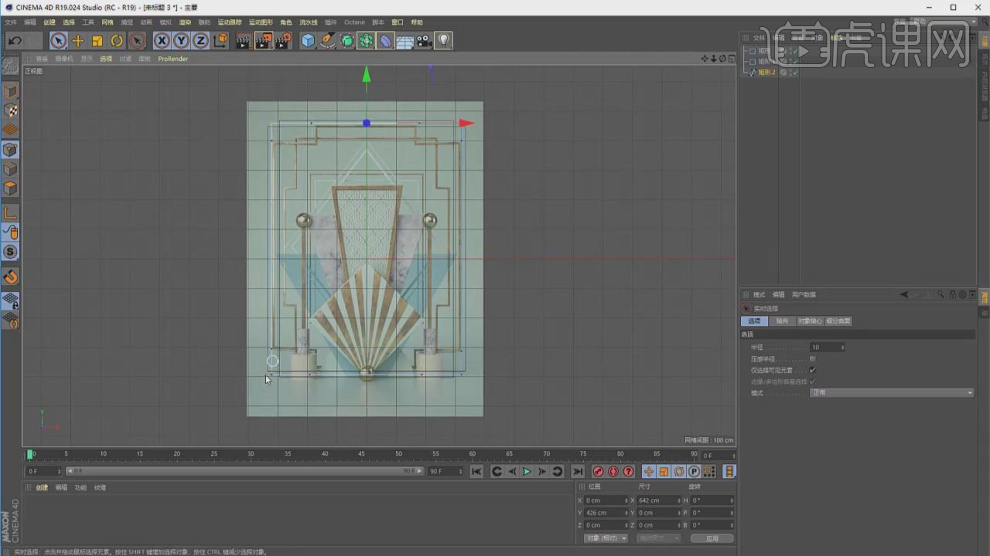
4、在【点】模式下,调整模型的形状,如图所示。
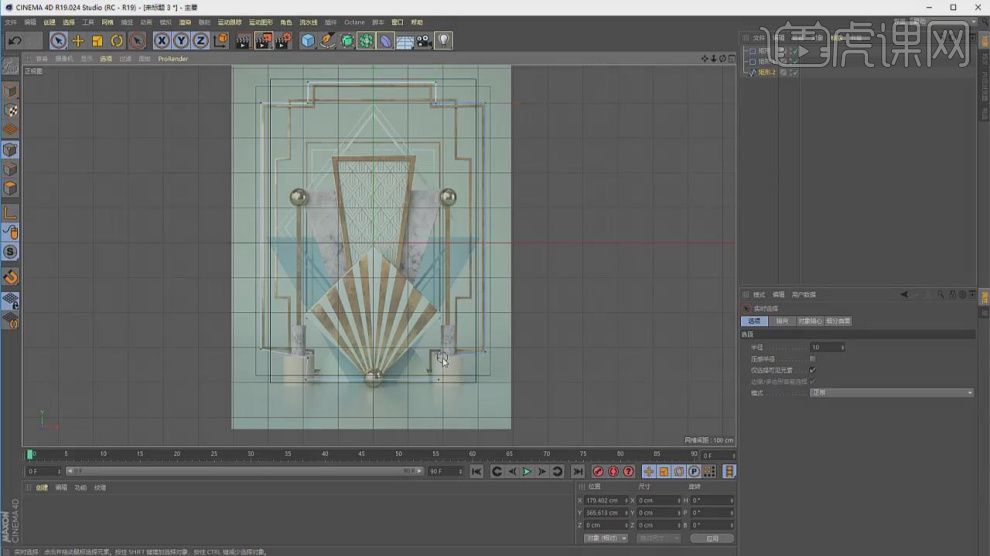
5、在【样条线】工具中绘制一个矩形如图所示。
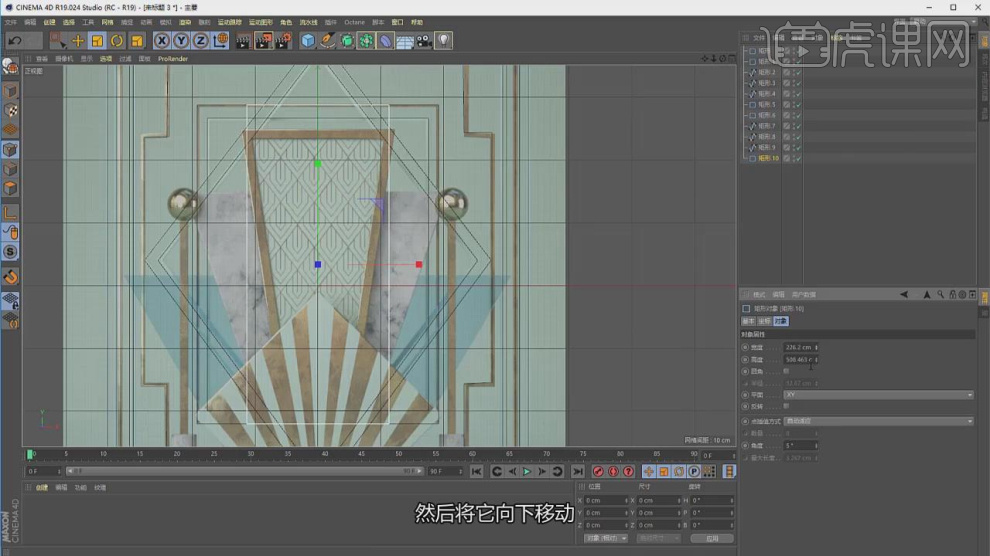
6、我们继续参照这个图片进行一个绘制,如图所示。

7、在【样条线】工具中新建一个矩形,在效果器中找到【扫描】效果,将矩形和路径放入,如图所示
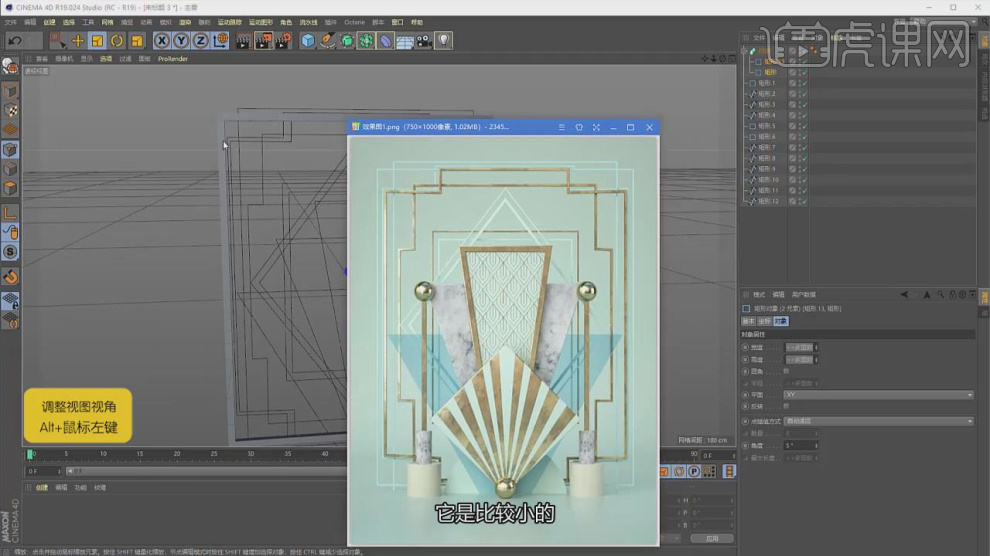
8、同样的操作,我们复制【扫描】对象将其他的路径进行一个调整,如图所示。
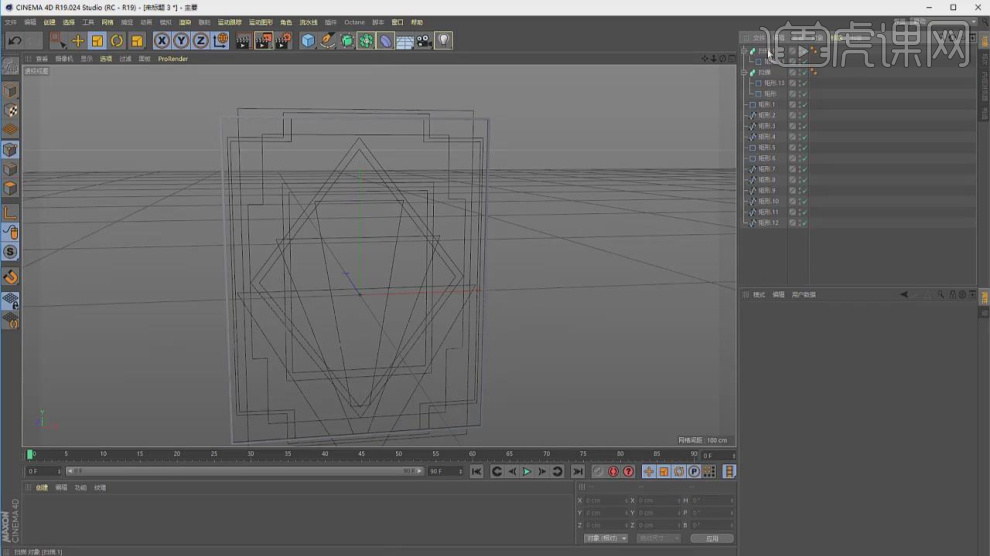
9、选择矩形,我们在参数面板中勾选【圆角】效果,如图所示。
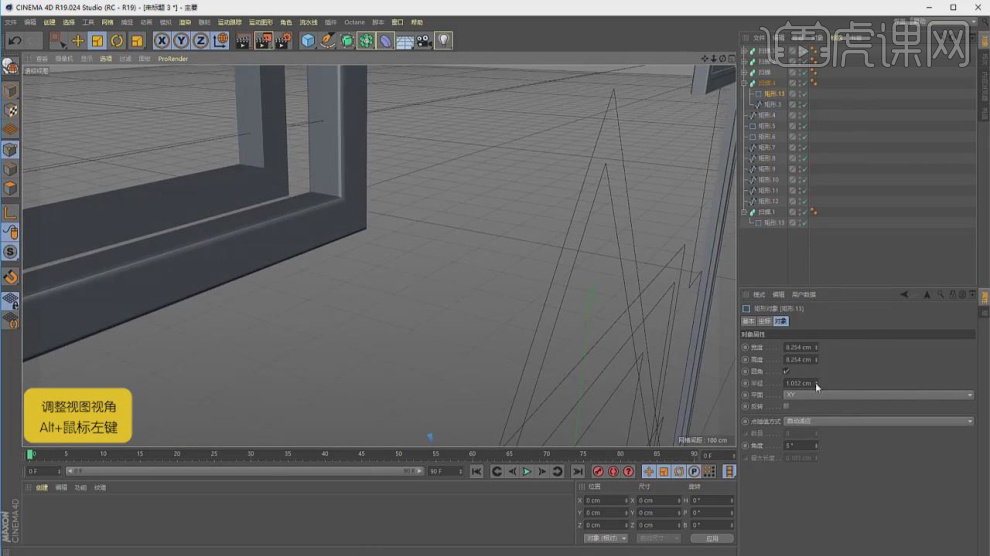
10、我们复制【扫描】对象将其他的路径进行一个调整,如图所示。

11、选择创建好的路径,在效果器中找到【挤出】效果,如图所示。

12、我们打开预设库,然后加载一个背景预设,如图所示。

13、新建一个【几何体】对象中的【球体】调整他的大小,如图所示。

14、新建一个【几何体】对象中的【圆柱体和立方体】调整他的大小,如图所示。

15、这里我们将调整好的模型进行一个整理摆放,如图所示。

16、在效果器中添加一个【对称】效果,如图所示。

17、打开【OC】渲染器插件,进行一个调整,如图所示。

18、创建一个片光源,调整灯光的位置,如图所示。

19、新建一个材质球,修改材质球的颜色,如图所示。

20、选择材质球,将准备好的贴图文件载入进来,如图所示。

21、选择材质球,修改材质球的【反射】参数,如图所示。

22、我们将反射的颜色调整为一个金色,如图所示。

23、我们选择矩形,然后调整他的【对象】预设,如图所示。

24、选择材质球的mix效果进行一个调整,如图所示。

25、将调整好的材质球赋予给模型,调整他的【投射】预设,如图所示。

26、点击渲染,根据渲染的效果进行一个调整,如图所示。

27、最终效果。















